世纪科怡2008档案管理系统功能介绍
世纪科怡档案管理系统使用指南
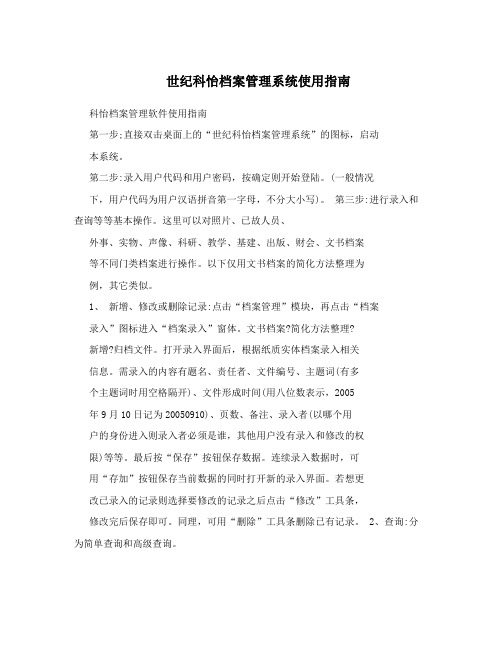
世纪科怡档案管理系统使用指南科怡档案管理软件使用指南第一步;直接双击桌面上的“世纪科怡档案管理系统”的图标,启动本系统。
第二步:录入用户代码和用户密码,按确定则开始登陆。
(一般情况下,用户代码为用户汉语拼音第一字母,不分大小写)。
第三步:进行录入和查询等等基本操作。
这里可以对照片、已故人员、外事、实物、声像、科研、教学、基建、出版、财会、文书档案等不同门类档案进行操作。
以下仅用文书档案的简化方法整理为例,其它类似。
1、新增、修改或删除记录:点击“档案管理”模块,再点击“档案录入”图标进入“档案录入”窗体。
文书档案?简化方法整理?新增?归档文件。
打开录入界面后,根据纸质实体档案录入相关信息。
需录入的内容有题名、责任者、文件编号、主题词(有多个主题词时用空格隔开)、文件形成时间(用八位数表示,2005年9月10日记为20050910)、页数、备注、录入者(以哪个用户的身份进入则录入者必须是谁,其他用户没有录入和修改的权限)等等。
最后按“保存”按钮保存数据。
连续录入数据时,可用“存加”按钮保存当前数据的同时打开新的录入界面。
若想更改已录入的记录则选择要修改的记录之后点击“修改”工具条,修改完后保存即可。
同理,可用“删除”工具条删除已有记录。
2、查询:分为简单查询和高级查询。
,.简单查询:选择菜单项“记录”——“简单查询”或工具条中的“查询”按钮,会出现一个对话框。
在各项输入框中输入要查询的值,最后点击“查询”按钮,系统则将符合条件的记录列于当前数据表中。
若再想浏览该数据表中全部数据,就点击“刷新”按钮即可。
备注:?查询结果为包含查询值的记录。
(例:题名后的输入框中写入“通知”查询时,把所有题名中包含通知两个字的记录都找出来。
) ?根据自己实际需求,点击“设置查询项(S)”,可添加或移出查询项。
?当点击“全部范围查询”前面的复选框时,从所有的记录中找出符合查询条件的记录。
而不选择此复选框时在上次查询结果的基础上再次查询。
档案管理系统操作说明

档案管理系统操作说明档案管理系统操作说明⽬录第⼀章系统安装 (1)第⼆章系统设置 (4)⼀、系统⽤户 (4)⼆、修改密码 (5)三、更换登陆 (5)四、系统⽇志 (5)五、退出系统 (6)第三章系统基础信息设置 (6)⼀、信息项维护 (6)⼆、数据管理 (10)三、打印设计 (12)第四章装订⽴卷 (13)⼀、⽬录维护 (13)⼆、案卷录⼊ (14)三、案卷检索 (16)四、卷内检索 (17)五、数据打印 (17)六、数据移交(只在科室版有此功能) (19)七、数据接收(只在档案室版有此功能) (19)⼋、移交清册(科室版)/接收清册(档案室版) (21)九、数据整理(只在档案室版有此功能) (21)⼗、数据统计 (22)第五章不装订⽴卷 (23)⼀、⽬录录⼊ (23)⼆、⽬录检索 (24)三、数据移交(只在科室版有此功能) (25)四、数据接收(只在档案室版有此功能) (26)五、移交清册(科室版)/接收清册(档案室版) (28)六、数据整理(只在档案室版有此功能) (29)七、⽬录装盒 (30)⼋、数据统计 (32)九、数据打印 (32)第六章借阅利⽤ (33)⼀、登记查询 (33)⼆、利⽤查询 (34)三、利⽤统计 (34)第⼀章系统安装双击系统安装⽂件夹中“setup”⽂件进⾏安装。
点击接受按钮;系统开始进⾏安装,如此时计算机未安装/doc/f211336060.htmlFramework 4.0,将会⾃动进⾏安装;接着,进⼊系统安装界⾯,根据使⽤部门的不同选择相应的版本,然后点击下⼀步;在选择安装⽂件夹界⾯可选择系统要安装的⽂件夹,⼀般默认当前选项即可,点击下⼀步;直⾄安装完成,点击关闭,即完成安装。
安装完成后,将会在计算机桌⾯上⽣成⼀个图标,双击该图标即可进⼊系统。
选择登录名,输⼊密码,点击登录按钮进⼊系统。
第⼆章系统设置⼀、系统⽤户(⼀)功能描述:可以增加系统中不存在⽤户与删除系统中已经存在的⽤户。
世纪科怡档案软件操作教程

• 第九节 文件管理中文件自动归档、模块中添加录
•
入字段、制作发文汇集录入模块
2021年3月28日星期日
1
10时5分46秒
第一节 软件安装
(例:V3.2.1单机版)
• 该软件适应运行平台 Windows9x/me/nt/2000/xp操作系统。
• 安装步骤示意图:
• 1、将单位购的档案管理科怡软件V3.2.1单机版 “数据库安装盘”,放入电脑光盘内运行;
55
10时5分46秒
• 专业档案—会计档案
2021年3月28日星期日
56
10时5分46秒
• 声像档案—照片档案
2021年3月28日星期日
57
10时5分46秒
• 声像档案—录音、录像
2021年3月28日星期日
58
10时5分46秒
• 实物档案
2021年3月28日星期日
59
10时5分46秒
• 电子档案—光盘、磁盘
档案管理软件(世纪科怡)的操作之一
• 第一节 软件安装(例:V3.2.1单机版)
• 第二节 全宗管理、实体分类、档号格式
• 第三节 档案目录录入和查询
• 第四节 报表调整与打印
• 第五节 数据备份与恢复、导出与导入
• 第六节 档案原文扫描与图片挂接
• 第七节 档案目录数据合并、目录数据批量修改
• 第八节 问题与解决方法
5
10时5分46秒
• 7、 点红框中“Browse…”更改档案管理软 件安装路径
2021年3月28日星期日
6
10时5分46秒
• 8、修改软件安装路径
• (未修改示意图样)
(已修改示意图样)
2021年3月28日星期日
世纪科怡档案管理系统使用说明

世纪科怡档案管理系统使用说明世纪科怡档案管理系统使用说明1:系统介绍1.1 系统概述世纪科怡档案管理系统是一款用于管理企业电子档案的软件,具有高效、安全、灵活等特点。
该系统可帮助企业实现电子文件的分类、存储、检索、共享和保密,提升企业档案管理的效率和质量。
1.2 功能特点1.2.1 档案分类管理:支持对档案进行按类别、按日期、按关键词等多维度分类管理,便于用户快速找到需要的档案。
1.2.2 档案存储管理:提供统一的档案存储管理平台,支持对电子文件进行、、修改、删除等操作,并具备版本控制和文件备份功能。
1.2.3 档案检索与查询:支持关键词检索、条件查询、全文检索等方式,帮助用户快速定位并获取所需档案。
1.2.4 档案共享与协作:实现多用户之间的档案共享和协作,支持权限管理、版本控制、讨论留言等功能,提高团队合作效率。
1.2.5 档案安全与保密:提供合理的权限管理机制,确保档案内容的安全与保密,防止档案泄露和篡改。
2:系统安装与配置2.1 硬件要求- 操作系统:Windows 7/8/10- 处理器:Intel Core i5或以上- 内存:8GB或以上- 硬盘空间:50GB或以上2.2 软件安装步骤1:从世纪科怡官网安装程序。
步骤2:运行安装程序,按照提示完成安装过程。
步骤3:打开系统,进行初次配置,包括设置管理员账号、数据库连接等。
3:系统使用指南3.1 登录与注销步骤1:打开世纪科怡档案管理系统。
步骤2:输入用户名和密码,登录按钮。
步骤3:完成操作后,注销按钮退出系统。
3.2 档案分类管理3.2.1 创建分类步骤1:在系统界面左侧导航栏中“分类管理”。
步骤2:“创建分类”按钮。
步骤3:输入分类名称、描述等相关信息,确认完成创建。
3.2.2 修改分类步骤1:在系统界面左侧导航栏中“分类管理”。
步骤2:选择需要修改的分类,“修改”按钮。
步骤3:修改分类名称、描述等相关信息,确认完成修改。
3.2.3 删除分类步骤1:在系统界面左侧导航栏中“分类管理”。
世纪科怡档案管理系统使用说明
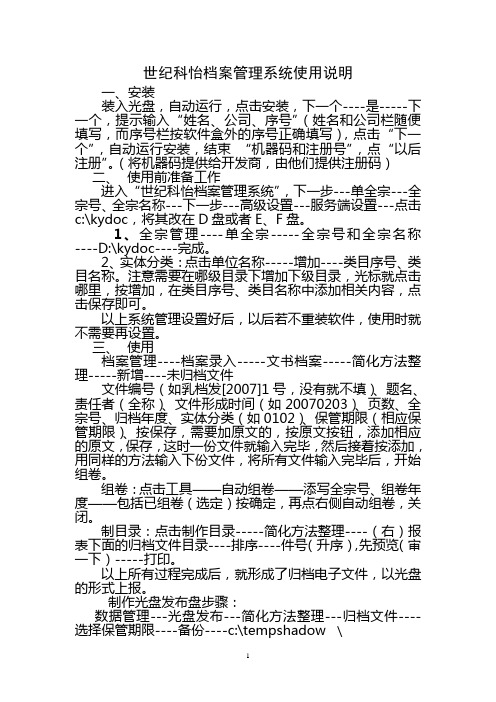
世纪科怡档案管理系统使用说明一、安装装入光盘,自动运行,点击安装,下一个----是-----下一个,提示输入“姓名、公司、序号”(姓名和公司栏随便填写,而序号栏按软件盒外的序号正确填写),点击“下一个”,自动运行安装,结束“机器码和注册号”,点“以后注册”。
(将机器码提供给开发商,由他们提供注册码)二、使用前准备工作进入“世纪科怡档案管理系统”,下一步---单全宗---全宗号、全宗名称---下一步---高级设置---服务端设置---点击c:\kydoc,将其改在D盘或者E、F盘。
1、全宗管理----单全宗-----全宗号和全宗名称----D:\kydoc----完成。
2、实体分类:点击单位名称-----增加----类目序号、类目名称。
注意需要在哪级目录下增加下级目录,光标就点击哪里,按增加,在类目序号、类目名称中添加相关内容,点击保存即可。
以上系统管理设置好后,以后若不重装软件,使用时就不需要再设置。
三、使用档案管理----档案录入-----文书档案-----简化方法整理-----新增----未归档文件文件编号(如乳档发[2007]1号,没有就不填)、题名、责任者(全称)、文件形成时间(如20070203)、页数、全宗号、归档年度、实体分类(如0102)、保管期限(相应保管期限)、按保存,需要加原文的,按原文按钮,添加相应的原文,保存,这时一份文件就输入完毕,然后接着按添加,用同样的方法输入下份文件,将所有文件输入完毕后,开始组卷。
组卷:点击工具——自动组卷——添写全宗号、组卷年度——包括已组卷(选定)按确定,再点右侧自动组卷,关闭。
制目录:点击制作目录-----简化方法整理----(右)报表下面的归档文件目录----排序----件号(升序),先预览(审一下)-----打印。
以上所有过程完成后,就形成了归档电子文件,以光盘的形式上报。
制作光盘发布盘步骤:数据管理---光盘发布---简化方法整理---归档文件----选择保管期限----备份----c:\tempshadow \扫描软件使用:文件——导入——扫描。
档案信息管理系统web端使用说明

档案信息管理系统web端使用说明1.前言以下说明在使用世纪科怡档案管理系统Web系统前该配置的选项。
请先安装Microsoft Office办公软件后,再做以下说明的设置。
注意:请暂时先禁用或关闭电脑开启中的杀毒软件。
2.软件环境要求●档案系统:世纪科怡档案管理系统v5.0网络版以上版本●操作系统:Windows XP 以上版本●浏览器:Internet Explorer 8以上版本(必须)●办公软件:Microsoft Office 2003以上版本(必须)●pdf阅读器:安装pdf阅读器Adobe Reader(阅读原文需要)3.IE设置3.1.兼容性视图导航到菜单栏-> 工具,点击“兼容性视图设置”,在弹出的窗口“添加此网站”输入栏下填入服务器IP地址http://210.47.219.20,然后点击添加,完成兼容性视图设置。
3.2.禁用弹出窗口阻止程序导航到菜单栏-> 工具,点击“Internet选项”,切换到“私隐”选项卡,取消勾选“启用弹出窗口阻止程序”,即禁用弹出窗口阻止程序。
3.3.自动启用ActiveX控件同3.2操作,导航到“Internet选项”菜单,切换到“安全”选项卡,选中“可信站点”区域;点击“站点”按钮,弹出的窗口中取消勾选“对该区域中的所有站点要求服务器验证(https: )”,然后再把web端站点的网址http://210.47.219.20添加到区域;返回到“安全”选项卡,点击“自定义级别”按钮,弹出的安全设置窗口,下拉直至“ActiveX控件和插件”,启用以下选项:●ActiveX控件自动提示●对标记为可安全执行脚本的ActiveX控件执行脚本●对未标记为可安全执行脚本的ActiveX控件初始化并执行脚本●二进制和脚本行为●下载未签名的ActiveX控件●下载已签名的ActiveX控件●允许Scriptlet●允许运行以前未使用的ActiveX控件而不提示●运行ActiveX控件和插件●在没有使用外部媒体播放机的网页上显示视频和动画不勾选(禁用)的选项:●仅允许进过批准的域在未经提示的情况下使用ActiveX点击确定后,重启IE,完成设置。
档案管理系统功能明细清单

档案管理系统功能明细清单:档案管理系统包含四大子系统,包含文件接收归档子系统、档案管理子系统、档案利用子系统、系统管理子系统。
1.1接收归档子系统接收归档子系统主要是实现对文件的在线接收、预归档和正式归档的功能。
1.1.1文件管理●文件接收:实现于办公自动化系统与档案综合管理系统的在线归档接口,实现直接将各办公自动化系统办理完毕的文件归档到档案综合管理应用软件系统中,通过档案综合管理应用软件系统的功能对档案进行综合的管理。
●文件手工录入:系统还具有手工录入的功能,可以录入各种收文、发文和内部文件,并对其进行统一管理。
兼职档案员在做文件归档时,按照文件的规范要求为每份文件鉴定其保存价值,确定其保管期限,然后分类归档入文件临时库。
●报表打印:具有自动打印《收发文登记簿》,自动生成文件交接文具。
●扫描原文管理:实现对多个扫描原文(各类电子文档,如DOC、XLS、WPS文件、图形文件、影像文件、多媒体文体等)的管理,功能包括对原文的添加、浏览、删除、描述信息修改、权限设置等功能。
●文件预归档:可对文件进行批量归档,并自动生成或手工输入生成案卷题名、案卷号、分类号和保管期限,自动进行批量归档。
●回收站:当用户从系统中删除一些文件数据或者原文文件时,系统并没有直接将这些数据直接清除,而是将这些文件放入回收站,当用户发现误删除一些数据时,可以在回收站中找到相应的数据,点击“还原”按钮,系统自动将数据还原到原来的数据存放地。
1.1.2预归档管理文件归档后会自动转入到预归档管理的临时库中,在预归档管理模块中兼职档案员可对档案进行规范化整理、打印报表、档案调整(拆卷、组卷、案卷顺序调整、卷内顺序调整等)的功能。
预归档数据源的形成方式如图,数据进入预归档库后,可以进行编辑、修改、删除和组卷等操作。
●档案录入:系统即可以直接接收文件管理中的档案,本模块也可直接对档案进行著录。
可以在本模块中进行数据的录入(卡片和网格著录)、修改、删除。
【推荐】科怡软件说明书-word范文模板 (3页)
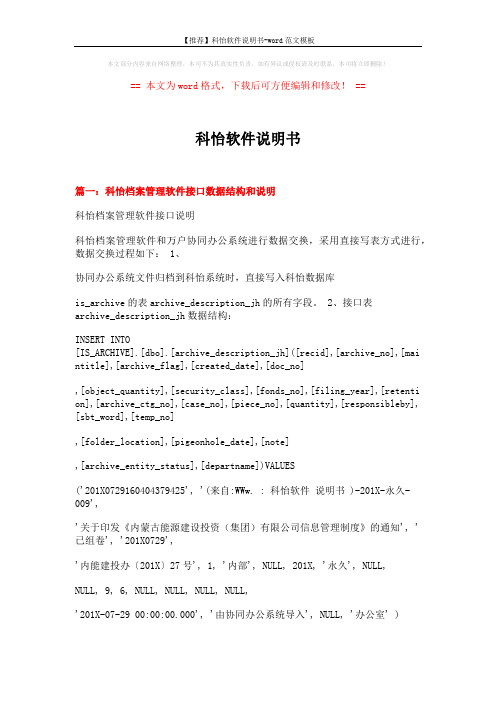
本文部分内容来自网络整理,本司不为其真实性负责,如有异议或侵权请及时联系,本司将立即删除!== 本文为word格式,下载后可方便编辑和修改! ==科怡软件说明书篇一:科怡档案管理软件接口数据结构和说明科怡档案管理软件接口说明科怡档案管理软件和万户协同办公系统进行数据交换,采用直接写表方式进行,数据交换过程如下: 1、协同办公系统文件归档到科怡系统时,直接写入科怡数据库is_archive的表archive_description_jh的所有字段。
2、接口表archive_description_jh数据结构:INSERT INTO[IS_ARCHIVE].[dbo].[archive_description_jh]([recid],[archive_no],[mai ntitle],[archive_flag],[created_date],[doc_no],[object_quantity],[security_class],[fonds_no],[filing_year],[retenti on],[archive_ctg_no],[case_no],[piece_no],[quantity],[responsibleby], [sbt_word],[temp_no],[folder_location],[pigeonhole_date],[note],[archive_entity_status],[departname])VALUES('201X0729160404379425', '(来自:WWw. : 科怡软件说明书 )-201X-永久-009','关于印发《内蒙古能源建设投资(集团)有限公司信息管理制度》的通知', '已组卷', '201X0729','内能建投办〔201X〕27号', 1, '内部', NULL, 201X, '永久', NULL,NULL, 9, 6, NULL, NULL, NULL, NULL,'201X-07-29 00:00:00.000', '由协同办公系统导入', NULL, '办公室' )对应的前台界面如图:3、档案记录的原文及附件采用ftp方式上传到相应路径(ftp地址由科怡数据库获取,用户名默认为isa口令默认为isa,上传位置和文件夹名称按说明中的规则建立),档案记录附件信息写入表is_files,多个附件为多条记录。
- 1、下载文档前请自行甄别文档内容的完整性,平台不提供额外的编辑、内容补充、找答案等附加服务。
- 2、"仅部分预览"的文档,不可在线预览部分如存在完整性等问题,可反馈申请退款(可完整预览的文档不适用该条件!)。
- 3、如文档侵犯您的权益,请联系客服反馈,我们会尽快为您处理(人工客服工作时间:9:00-18:30)。
世纪科怡2008档案管理系统功能介绍目录简介 (2)一、文件管理 (2)文件登记 (2)文件处理 (3)文件归档 (3)二、档案管理 (4)档案录入 (4)归档 (5)档案调整 (6)报表打印 (6)原文管理 (6)其他特定功能 (7)三、检索利用 (8)检索 (8)借阅利用 (9)授权阅读 (9)四、保管鉴定 (10)库房及存放管理 (11)鉴定销毁 (12)五、编研统计 (13)六、移交接收 (15)七、扫描加工 (16)页码扫描 (16)原文挂接 (16)八、移动档案 (17)九、数据管理 (18)导入导出 (18)备份恢复 (21)十、系统管理 (21)十一、WEB查询利用子系统 (22)简介世纪科怡档案管理系统2008版是在3.2.1版的基础上推出的一款全新产品,继承并发扬了科怡产品的一贯优势,并在多个方面进行了全新研发,特别增强了数据操作、原文管理、扫描加工、查询利用和档案编研等多个方面。
一、文件管理文件管理主要针对公文处理流程设计的,系统主要有文件登记、文件传阅、文件处理、文件分发以及与档案管理衔接的文件归档。
另外针对部门介于文件和档案之间的资料图书管理,在文件管理模块中新增加了资料登记管理。
文件登记根据文件生成渠道的不同,系统把文件管理分为:来文、发文和内部文件,并提供给用户自定义文件类别的功能,用户可以根据实际需求灵活定义文件管理类别。
文件处理文件登记后进入文件处理流程,系统跟踪文件处理整个过程,用户可通过网络直接进行文件处理,也可打印文件处理单,进行手工处理。
文件归档系统可直接把文件管理中的各类文件按照一定规则直接归档进入档案管理,不需要客户重新进行档案录入。
二、档案管理档案管理模块主要是进行档案的录入、归档整理、档案调整、打印报表、原文管理等,同时为了便于用户进行数据操作,系统在档案管理模块特别设置了查询、排序、批量修改、数据回收站、自动标引主题词、自动组卷、文件关联、提取、分页、目录序列、关联显示、界面调整等。
档案录入系统为用户提供的数据录入界面是卡片式界面,进行数据录入时,系统支持TAB键和ENTER键从左至右、从上至下的自动跳项;系统支持用户自行修改调整录入界面;系统支持自动增加新记录和自动生成档号,在卡片录入界面的工具条“选项”中,用户可调整是否进行自动处理,系统默认进行自动处理,自动增加新记录是指,当用户勾选时,在完成卡片界面的最后一个录入项目后按TAB或ENTER键时,系统自动保存数据并进行新记录录入状态,且自动跳转到卡片第一个录入项目;自动生成档号被勾选时,用户在进行数据录入时,系统会根据系统管理的档号格式中所设置的档号生成项目自动生成档号。
为提高用户数据操作效率,用户可对每个管理项目字段进行“字段可空”、“值可重复”、“权限控制”、“自动加一”、“值继承”等属性设置;系统支持自动标引主题词,系统除了用于数据录入的卡片界面外,还提供了大数据罗列的网格式数据列表界面,同时支持网格列表管理项目字段的调整。
归档在档案管理中的归档子模块的功能和文件管理中的文件归档功能基本一致,均是对未归档整理的数据进行归档整理,不同之处在于文件管理中的归档是针对文件进行归档,而档案管理中的归档是针对在档案管理中录入的未归档档案数据进行归档整理,在档案录入时,用户可选择是否进行未归档数据录入,未归档数据录入时不能生成档号及件号,且数据状态自动为“未组卷”。
档案调整针对系统自动组卷错误或用户组卷错误,系统专门设置了档案调整子模块,用户可根据实际需要进行简化方法整理的件号调整、传统方法整理的案卷调整、卷内调整、拆卷调整、合卷调整、分卷调整等报表打印系统提供各类型标准报表打印模板,以文书简化方法整理为例,输出目录包括归档文件目录、分类目录、目录封面等,系统支持多个条件的灵活打印输出,系统支持生成的打印报表另存为EXCEL文件,以便用户特殊调整或备份。
原文管理系统有一套完整的原文管理机制,用户可直接对每一条记录进行多页原文的扫描添加、去污、纠偏等,在线直接浏览。
针对用户不同的扫描仪器及扫描需求,系统在原文管理的“设置”中设置了“图像设置”调整选择,用户可根据实际需要进行灵活调整。
其他特定功能a)查询:系统提供简单查询和多个条件的组合查询,且用户可自行设置查询项目。
b)排序:系统支持即点即排,在网格数据列表界面,用户只需点击任意字段名,系统即可按照该字段的数值进行升序或倒序排列,同时在排序设置界面,用户可以任意组合多个字段进行组合排序。
c)数据回收站:在档案管理中可以进行回收站操作,系统默认开启数据回收站功能,用户也可关闭该功能,并可针对数据回收站设置密码管理,只有通过密码验证的人员才能进行数据回收或清空回收站的操作。
d)分页:系统自动对当前管理数据进行分页显示,系统默认每页显示30条记录,用户也可自行设置每页显示记录数,分页显示能够极大提高用户的数据操作速度。
e)提取:对于传统方法整理的档案门类,系统提供了自动提取功能,通过该功能,系统会自动获取卷内数据的文件形成时间、页数、份数等,自动生成案卷的文件时间跨度、总页数、总份数等信息。
f)目录序列:系统提供灵活的数据分类显示功能,用户在档案录入的工具条“设置”中可把常用的全宗、保管期限、年度等进行目录序列设置。
下图为设置了全宗和年度作为目录序列时的显示图。
g)关联显示:对于进行多层管理的档案门类,系统提供了关联显示的功能,以文书传统方法整理为例,用户选中案卷记录时,系统根据关联属性,自动获取与该案卷记录相关的卷内文件记录,并列表显示。
如果用户点击取消关联,则显示所有案卷的卷内记录。
三、检索利用系统设置了专门的检索和利用模块,检索子模块只要是针对检索用户设立的,用户不能进行数据增删改操作,通过用户的权限控制,可实现特定用户浏览特定数据。
为了实现特殊用户的特殊需求,系统在该模块设置了授权阅读管理。
同时,系统提供一套WEB版的查询利用系统配合C/S系统进行检索利用。
检索检索子模块提供给客户多种检索方式,包括分类查询、自定义查询、多表查询等,多表查询中的智能检索最简单易用,用户不需指定查询字段,只需提供查询值,系统自动进行多表多字段查询比对。
借阅利用系统提供了完善的文档资料借阅利用管理机制,包括借阅利用人管理、文档检索、借阅登记、借阅管理以及借阅统计。
借阅管理中提供催还、续借、归还以及打印借阅相关报表单据,为了便于管理员监控整个借阅数据,系统自动对借阅数据进行分色区别,到期未还记录红色显示。
授权阅读对于特殊人群需要浏览特定文件时,管理员可以通过系统的授权阅读功能,把部分条目或条目及原文单独授权给特点人员查看,系统可以授权给系统内部人员,也可自动生成临时账号以便外部人员查看,同时可以控制授权时间。
四、保管鉴定保管鉴定模块主要是针对档案库房管理、档案存放管理和档案鉴定销毁工作。
库房及存放管理为了适应当前档案库房管理的需要,系统设置库房温湿度登记,系统可根据用户登记的信息数据自动生成年、月、日温湿度变化曲线,以便用户及时掌握库房的温湿度变化。
针对库房管理,系统采用仿真显示虚拟库房,用户可根据自己库房情况进行虚拟库房设置。
鉴定销毁不同期限的档案资料到期后并不是直接销毁,而是要经过严格的二次鉴定,鉴定为销毁的档案材料必须要编目记录,以备查验。
系统专门设置了到期鉴定和销毁清册子模块,严格按照档案鉴定销毁流畅设计。
五、编研统计编研工作是档案利用工作的一个重要组成部分,是档案部门系统、广泛地向社会提供利用服务的一项重要的基础性工作。
有了编研工作,才能通过主动提供档案的编研成果,直接服务于社会各项事业,有助于推动和促进地方人文历史、社会科学的研究。
档案编研主要包括重要文件汇编、组织沿革、人事任免汇编、基础数字汇编、大事记等。
为了配合档案编研,系统设置了专题目录子模块,用户可根据需要把查询率极高的文件做成专题目录。
国家档案局每年都会对基层档案数据进行统计汇总,为此,系统设置了基本情况年报子系统,用户可直接在此进行基本情况年报上报。
用户除了在档案管理和检索利用进行记录查询统计之外,系统专门设置了记录统计模块,用户可以对系统中所有的文件、档案及图书资料进行各种条件的统计,并形成报表输出。
六、移交接收系统的移交接收模块主要用于档案室向档案馆移交数据、分公司向集团公司移交数据等,移交数据支持多种格式:txt,dbf,xml。
另外,系统支持档案系统内的内部移交接收机制,用户可机构部门单独立卷整理,整理完毕后通过内部移交机制移交到档案室再统一立卷整理,系统支持预立卷。
七、扫描加工系统对现有整理好的档案资料进行批量扫描加工,主要包扩页码扫描和原文挂接。
页码扫描页码扫描是指系统根据用户所指定的档案数据的页数和档号排列顺序自动生成一个扫描加工序列,用户只需按照档号的排列顺序进行批量高速扫描,系统支持单双面选择扫描,扫描完毕后用户可在线进行去污、纠偏、裁剪等图像处理工作,最后上传对应到相应的条目。
页码扫描的基本步骤是选取待扫描数据、批量扫描、图像处理、原文上传。
原文挂接原文挂接主要是针对用户已经在档案管理系统外完成原文扫描,并按照特定方式命名扫描件,例如,所有的扫描文件均按照档号或文件编号命名,系统即可通过扫描文件的命名规则把外置的扫描文件直接上传对应到相应的条目。
并且系统支持挂接规则的自定义。
八、移动档案系统可根据用户需要定制主题,并从系统中提取部分数据制作成数据包,该数据包可直接在windows环境独立运行,同时支持查询利用和报表输出,并且可直接把数据包中的数据回写到档案管理系统。
九、数据管理导入导出为解决不同系统、机器之间数据的传输问题,实现数据资源共享,从而减少不必要的重复劳动,提高工作效率,系统设置了导入、导出这两个模块,数据导入所支持数据格式包括DBF、ACCESS、SQL ANYWHERE、SQL SERVER、SYBASE、ORACLE等。
导入数据时您可根据自己的需要选择导入字段,也可根据提供的相应函数进行自定义导入字段。
您还可以查看目标表、源表和源表每个字段的数据,并可将当前的导入条件进行保存,以便下一次导入使用,系统还采用日志方式记录数据导入的情况。
操作步骤:1.选择目标表:您只要直接在表选择下拉列表中选择(其内容为系统中已有的案卷表和文件表)。
显示主键:目标表中如果有系统唯一关键字,用这项功能则可显示出来,否则就不显示。
方法是点击其前面的选择框,使之出现一对勾。
2.源库连接:首先要进行旧数据库的连接,可选择数据库类型直接连接数据库,也可通过ODBC数据源连接数据库,连接好了之后,在源表的“表选择”的下拉列表中选择源数据库的一个数据表,系统默认为第一个数据表。
如果源表中的字段名与目标表中的字段名一致,系统会将其自动对应源表中的“源列名”和“目标列名”,需要说明,在左侧的“目标列名”就是用来存放相对应的右侧目标表的字段名的。
